
Sadržaj:
- Autor John Day [email protected].
- Public 2024-01-30 08:06.
- Zadnja izmjena 2025-01-23 14:37.
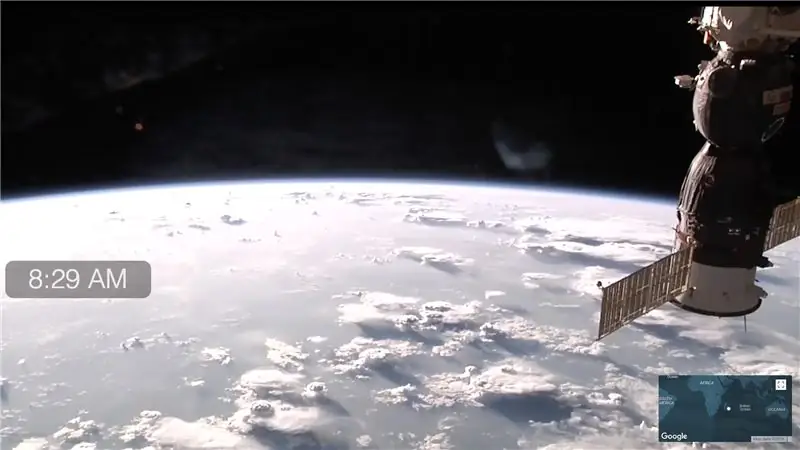
Oh, sviđa mi se činjenica da na Međunarodnoj svemirskoj stanici postoje kamere, a postoji i prijenos uživo 24 sata dnevno i možete ga prenositi na vaš lokalni računar, ali meni je najdraže koristiti sažetak kao čuvar ekrana, kada računar je u pripravnosti. Imam televizor od 42 inča kao „monitor računara“i gubim se na slici.
[Napomena urednika: Ovo je UŽIVO, pa je ISS možda u potpunom mraku ili je NASA -in feed možda isključen. Pokušajte ponovo kasnije, ali se ne žalite.]
Korak 1: Imajte ovo na svom računaru Mac / PC
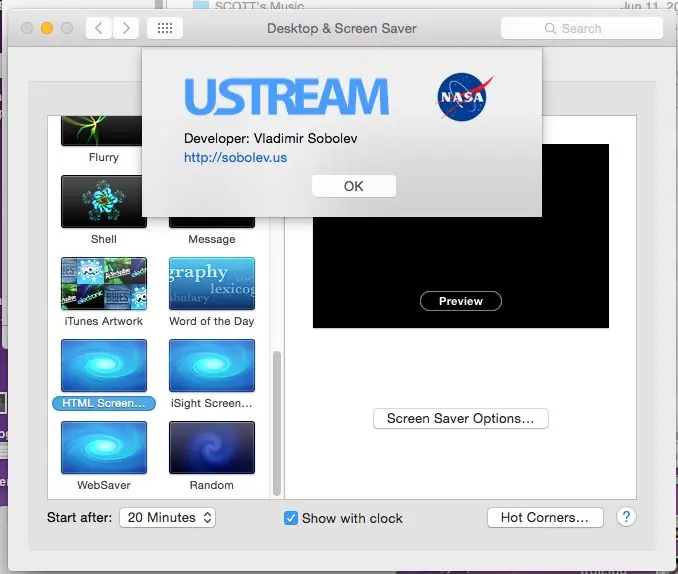
Ovaj Instructable naučit će vas kako prenos uživo iz NASA -e prenijeti direktno na vaš računar. Prvo, evo veze do OBA Mac -a i računara (ili je jednostavno zalijepite u svoj preglednik).
Ova osoba ima ugrađen feed uživo i kartu koja prikazuje položaj ISS -a.
richardwestenra.com/iss/
Korak 2: Macintosh

Preuzmite websaver:
Otvorite.dmg datoteku i instalirajte čuvar zaslona. Ako imate problema, pokušajte s ovim uputama:
osxdaily.com/2014/07/30/install-screen-save…
Promenite čuvar ekrana na čuvar ekrana u System Preferences> Desktop & Screensaver. Otvorite 'Opcije čuvara zaslona' i postavite URL na
Korisnici OSX -a mogu izabrati preuzimanje i instaliranje izvornih datoteka čuvara zaslona. Lakše ih je instalirati, ali ne uključuju kartu ili mogućnost zamjene izvora.
Korak 3: Upute za Windows / PC

Preuzmite čuvar zaslona web-stranice:
github.com/cwc/web-page-screensaver
Da biste instalirali, kliknite desnim tasterom miša na preuzetu datoteku i kliknite na „Instaliraj“ili je sačuvajte u fascikli Windows/System32.
Promenite čuvar ekrana na Čuvar ekrana veb stranice u svojstvima ekrana. Otvorite Postavke i postavite URL na
To je to! VAŠE GOTOVO!
Preporučuje se:
LED krovni prozor koji se napaja solarnom energijom - nadogradnja: 4 koraka

LED krovni prozor koji se napaja solarnom energijom - naknadna ugradnja: Imao sam stari krovni prozor koji je sjedio u stropu u mraku. To je bio rezultat popravke krova. Svjetlarnik u krovnom dijelu morao je biti uklonjen zbog curenja, a prošlo je već nekoliko godina. Kada sam razgovarao s ljudima o ponovnoj ugradnji novog krovnog prozora, ja
Prozor za buđenje: 4 koraka

Prozor za buđenje: Mnogi ljudi imaju problema s jutarnjim ustajanjem iz kreveta. Često se budi uz dosadan zvuk budilice. Ovim uputstvom želim vam pokazati kako možete napraviti lažni prozor s kojim bi buđenje moglo postati malo lakše. Ovo pobjeđuje
Nadzornik Eric Inspirirana LED kocka (ljudi na Zemlji): 10 koraka (sa slikama)

Nadzornik Eric Nadahnuta LED kocka (Ljudi na Zemlji): Ko ili šta je Nadzornik Eric - i zašto biste ovo izgradili.Nadzornik Eric je KUTIJA ili Kocka ili nešto iz TBS emisije "Ljudi Zemlje". Što je smiješno malo emisija o ljudima koje su oteli vanzemaljci - uglavnom svi
Kako gravirati prozor računara (1. deo): 6 koraka

Kako gravirati prozor na računaru (1. deo): Video sam mnogo slučajeva sa urezanim prozorima. Odlučio sam ugravirati svoje štandove kako bih im dao novi izgled. Ovo nije tako teško kao što izgleda, samo odvojite vrijeme i postići ćete dobre rezultate. Ostale upute za prozore možete pronaći na Instrumentu
Kako gravirati prozor računara (2. dio): 5 koraka (sa slikama)

Kako gravirati prozor računara (2. dio): Ovo ide uz Kako gravirati prozor računara (1. dio) Ovo nije obavezno, ali mislim da izgleda super. Drugi dio uzima to graviranje i ističe ga. Zbog toga prozor na neki način izgleda kao Tron. Ovo je lijep efekt, ali trebate malo br
